Bitwarden: Sådan deaktiveres webstedsikoner

Hvis du finder webstedsikoner unødvendige i Bitwarden, kan du deaktivere dem her.
Ved normal daglig brug af din computer og browser kan du føle dig tryg ved at være logget på din adgangskodeadministrator til enhver tid. Hvis du er den eneste med adgang, og du er tryg ved, at din computer er opdateret og sikker mod hackere og vira, er det ikke en stor risiko at forblive logget ind. Af og til kan situationen dog ændre sig, og du kan evt. være bekymret for, at en anden kan få adgang til din enhed.
For eksempel, hvis du har gæster rundt til en fest og har din computer låst op, er du muligvis ikke foran den hele tiden, hvilket potentielt giver en mindre end venlig gæst tid til at få adgang til din konto. Det er allerede slemt nok, hvis nogen kan få adgang til din enhed, da de kan gøre alt, der ikke kræver en adgangskode. Hvis din adgangskodeadministrator efterlades ulåst, kan dette dog være endnu værre. I dette scenarie ville de være i stand til at se en liste over alle dine konti og få adgang til dem eller vælge at gemme adgangskoderne til senere brug.
For at forhindre dette adgangsniveau skal du låse din enhed, hvis du ikke bruger den. Hvis dette af en eller anden grund ikke er muligt, bør du i det mindste låse din adgangskodeadministrator. Du kan vælge at konfigurere en automatisk timeout, der låser browserudvidelsen, eller du kan bare låse den manuelt, hvis du vil.
Tip : Læs vores artikel om, hvordan du konfigurerer browserudvidelsen til automatisk timeout .
For at kunne låse browserudvidelsen skal du åbne udvidelsesruden. For at gøre det skal du klikke på Bitwarden-udvidelsesikonet. Skift derefter til fanen Indstillinger, og klik derefter på "Lås nu."
Tip : Hvis du har tendens til at lade din adgangskodeadministrator være logget ind og kun meget sjældent indtaster din hovedadgangskode, skal du sørge for at huske den, før du låser udvidelsen. Hvis din udvidelse er låst, og du ikke kan huske adgangskoden, er der ingen måde at gendanne din konto på.
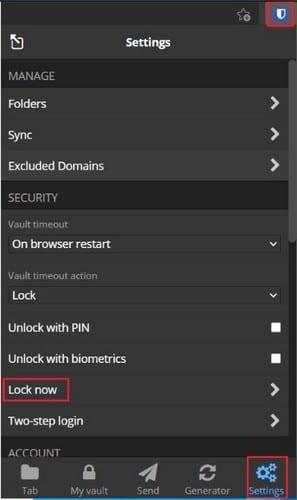
Åbn udvidelsesruden, skift derefter til fanen Indstillinger og klik på "Lås nu."
Låsning af din adgangskodeadministrator-browserudvidelse er en effektiv metode til at sikre, at ingen kan få adgang til dine adgangskoder, når du bruger din computer. Ved at følge trinene i denne vejledning kan du manuelt låse din Bitwarden-browserudvidelse. Det er en god idé for din kontosikkerhed at gøre det, når du giver nogen adgang til din computer.
Hvis du finder webstedsikoner unødvendige i Bitwarden, kan du deaktivere dem her.
Trænger dit profilikon til at blive ændret? Se, hvordan gravatarer kan hjælpe, og hvordan du aktiverer det.
Hold dig organiseret ved at slette unødvendige mapper i Bitwarden. Her er hvordan.
Hold dine adgangskoder sikre ved at vide, hvordan du låser Bitwarden-udvidelsen. Her er hvordan.
Når du har brug for mere information om en post, her er hvordan du kan se alle oplysningerne om Bitarden.
Opdag, hvor nemt det er at ændre e-mailadressen til din Bitwarden-konto. Her er de trin, du skal følge.
Hvis Bitwarden ikke vil bede dig om at gemme nye adgangskoder, skal du sikre dig, at appen kan sende dig meddelelser, når den registrerer, at du har ændret din adgangskode.
Hvis din browser ikke er i stand til at oprette forbindelse til din 1Password desktop-app, skal du opdatere din pc, afslutte 1Password og genstarte din maskine.
Hvis 1Password ikke kan bekræfte Chromes kodesignatur, skal du rydde din browsercache og deaktivere alle dine browserudvidelser undtagen 1Password.
Hold din Windows 10-computer sikker ved at ændre adgangskoden regelmæssigt. Sådan kan du ændre det.
Vil du ikke gemme dine loginoplysninger for et bestemt websted? Sådan ekskluderer du et domæne, når du bruger Bitwarden.
Når du ikke kan vente på, at Bitwarden synker dine adgangskoder, så gør du det manuelt.
Bitwarden virker muligvis ikke på alle apps. Sådan kopierer du din adgangskode og dit brugernavn til de ikke-kompatible apps.
Har du brug for at åbne en URL tilknyttet en post i Bitwarden? Så er denne guide noget for dig.
Ønsker at konfigurere, hvordan URL'er matches i Botwarden. Det kan denne guide hjælpe dig med.
Hvis 1Password ikke er i stand til at nå serveren, skal du justere dine browserindstillinger for at tillade alle cookies og opdatere din browserversion.
Se, hvordan du kan tilføje Custom Equivalent Domains i Bitwarden for at gøre login nemmere.
Ikke sikker på, hvordan du låser Bitwarden-udvidelsen op? Sådan kan du gøre det med en nål eller biometri.
Hvis 1Password ikke kan oprette forbindelse til 1Password mini, skal du genstarte din computer og installere den seneste 1Password-appversion.
Hvis Bitwardens Autofyld-funktion ikke virker, skal du sørge for, at funktionen er aktiveret, og at du kører den seneste appversion på din enhed.
For at løse video lag problemer på Windows 11, opdater dine grafikdrivere til den nyeste version og deaktiver hardwareacceleration.
Vi har brugt lidt tid med Galaxy Tab S9 Ultra, og den er den perfekte tablet til at parre med din Windows PC eller Galaxy S23.
Lær hvordan du fremhæver tekst med farve i Google Slides appen med denne trin-for-trin vejledning til mobil og desktop.
Mange nyhedsartikler nævner det "mørke web", men meget få diskuterer faktisk, hvordan man får adgang til det. Dette skyldes hovedsageligt, at mange af de hjemmesider, der findes der, huser ulovligt indhold.
Indstil timere til Android-apps og hold brugen under kontrol, især når du har vigtigt arbejde, der skal gøres.
At vide, hvordan man ændrer privatlivsindstillingerne på Facebook på en telefon eller tablet, gør det lettere at administrere din konto.
Lær alt om PIP-tilstand i Google Chrome, og hvordan du aktiverer det for at se videoer i et lille billede-i-billede-vindue, ligesom du kan på dit TV.
Hav det sjovt i dine Zoom-møder med nogle sjove filtre, du kan prøve. Tilføj en halo eller se ud som en enhjørning i dine Zoom-møder med disse sjove filtre.
Opdag hvordan du nemt og hurtigt kan aktivere mørk tilstand for Skype på din Windows 11 computer på mindre end et minut.
Så, du har fået fat i denne slanke og kraftfulde enhed, og det er stort set alt, hvad du har drømt om, ikke? Men selv de bedste gadgets har brug for en pause.


























